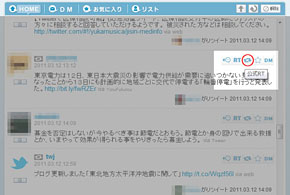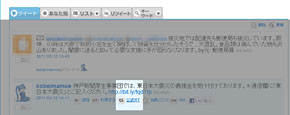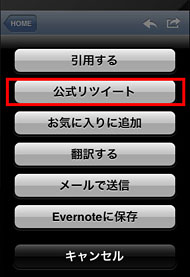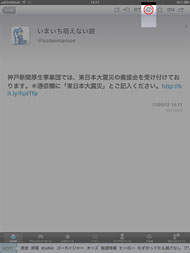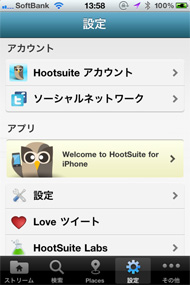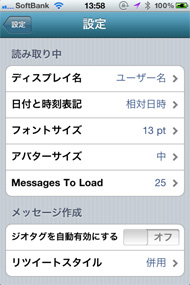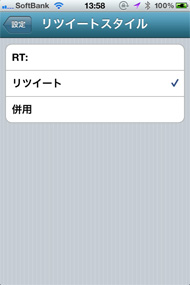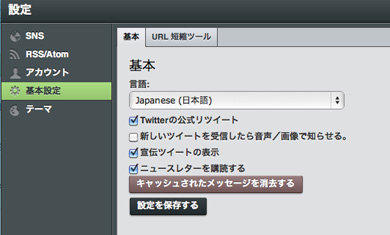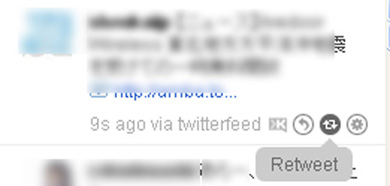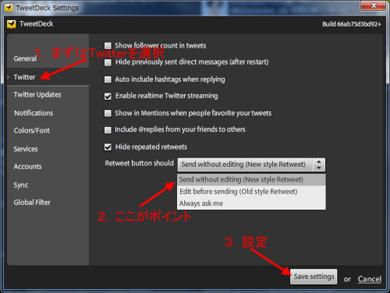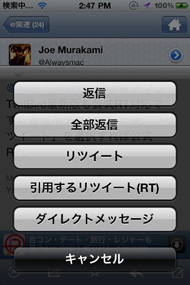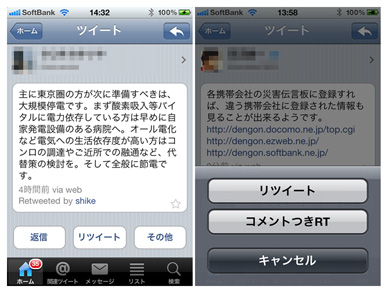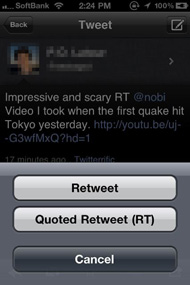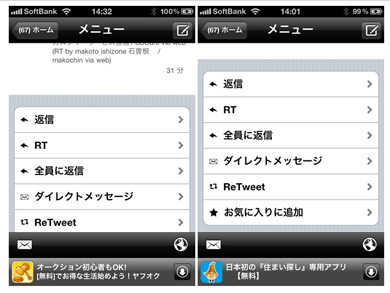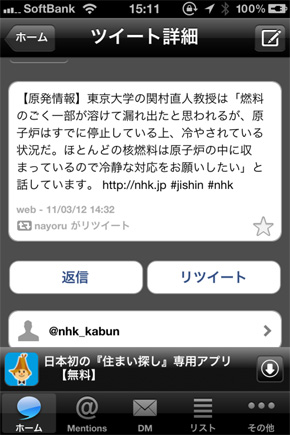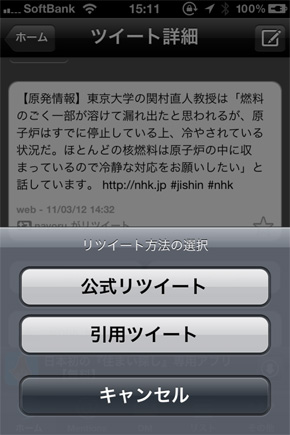公式RTのやり方 Twitterクライアント別まとめ
東北地方太平洋沖地震に関連し、Twitterで情報を拡散する場合は、非公式RTではなく公式RTで――と、Twitterが呼びかけている。だが、使っているクライアントソフトによっては公式と非公式が分かりにくい場合がある。各クライアントソフトから公式RTする方法をまとめた。
ついっぷる
Web版の従来バージョンでは「RT」というボタンを押すと非公式RTになる。公式RTはその右のボタン(矢印2つ)で行う。マウスポインタを上に載せると「RT」ボタンは「引用」、その右のボタンは「公式RT」と出るので分かる。
新バージョンでは、「公式RT」とテキスト文字で書かれた部分をクリックすれば公式RTが行える。ボタンで「RT」となっているものは従来バージョンと同じ非公式RTで、「引用する」とテキスト文字で書かれているので分かるようになっている。
iPhone版では、上部の右のボタンを押した時に現れるメニューの上から2番目の「公式リツイート」を選べば公式RTが行える。
iPad版では、上部のボタンのうち「RT」は非公式RT。その右の矢印2つボタンを押せば公式RTになる。
HooteSuite
iPhoneアプリは、初期設定は非公式RT。公式RT設定にするためには、画面下部の右から2番目にある「設定」アイコンをタップ。さらに「設定」に進み、「リツイートスタイル」を選び、「RT:」を「リツイート」に変更する。
Web版では、左端にあるアイコンの下から3番目にある歯車アイコンが設定パネルなので、これをクリック。「Twitterの公式リツイート」をチェックしておく。
Seesmic(Web版)
デフォルト設定は公式RT。ツイートにカーソルを合わせると下部に3つのボタンが表示される。真ん中の「Retweet」ボタンをクリックする。
TweetDeck(Windows版)
立ち上げ後、右上の工具のようなアイコンをクリック。Twitterを選択し、右下のRetweet button shoudの右側が「Send without editing (New style Retweet)」になるよう選択してSave。つぶやくときに、これになれば Send without editing (New style Retweet) の設定はOK。Always ask me(選択式)を選んだ場合は、ツイートする前に選択が確認できる。
Twitbird(iPhoneアプリ)
最新版での公式RTの方法。返信ボタンをタップした後に、上から3番目の「リツイート」を選択すれば公式RTに。引用にしてしまうと非公式になる
Twitter公式アプリ(iPhoneアプリ)
TL上の発言を選択し「リツイート」アイコンのボタンを押すと、上記の画面になる。ここで、「リツイート」ボタンを押すと公式RTされる。
Echofon(iPhoneアプリ)
TL上の発言を選択し「リツイート」ボタンを押すと、上記の画面になる。ここで、「リツイート」ボタンを押すと公式RTされる。
Osfoora for iPhone(iPhoneアプリ)
「ReTweet」を選ぶ。Quotedだと、非公式になってしまうので注意。
TwitRocker(iPhoneアプリ)
TL上の発言を選択すると、下記のような画面になる。ここで、「ReTweet」ボタンを押すと公式RTされる。RTは、非公式RTになるので注意。
Tweet ATOK(iPhoneアプリ)
投稿画面の右下にある「リツイート」ボタンをタップ。「公式リツイート」と「引用リツイート」が出るので、「公式リツイート」を選択。
林信行さんの提唱により、公式リツイートの設定方法についてTwitterでライター、IT関係者が協力してまとめた。#koshikiRTのハッシュタグでそのやり取りを見ることができる。
関連記事
- 情報の拡散、非公式RTではなく公式RTで――Twitterが呼びかけ
「非公式RTを使うと同じようなツイートが重複してタイムラインに表示されるため、重要なツイートが埋もれてしまう」とTwitterは注意を促している。 - 「Evernote」フル機能を1カ月間無料に 「救援に役立つ情報の共有を」
東北地方太平洋沖地震を受け、Evernote日本語版のフル機能が1カ月間無料で利用できるようになった。 - 東京電力、節電呼びかけ 「極めて厳しい電気の需給状況」
東北地方太平洋沖地震の影響で電気の供給能力が不足するおそれがあるため、東京電力は、不要な照明や電気機器の使用を控えるなど節電を呼びかけている。  被災地への募金受け付け、ネットで始まる
被災地への募金受け付け、ネットで始まる
東北地方太平洋沖地震の被災地を支援するための募金受け付けをヤフーなどが始めた。- 通信各社の災害用伝言板
通信各社が災害用伝言板を開設している。 - 消息情報を登録・検索できる「Person Finder」、Googleが開設
人の消息情報を登録・検索できるPerson FinderをGoogleが開設。 - NTT東、17都道県全域で公衆電話を無料に
東日本エリア17都道県の全域で公衆電話が無料開放されている。 - ソフトバンク、Wi-Fiスポットを無料開放 加入者以外にも
ソフトバンクが東北地方の地震を受けて公衆無線LANサービス「ソフトバンクWi-Fiスポット」を無料で開放。iPhoneの災害用伝言板アプリも公開した。  FONがWi-Fiスポット開放 3月12日まで
FONがWi-Fiスポット開放 3月12日まで
東北地方太平洋沖地震の被災地支援として、FONがWi-Fiスポットを開放している。災害情報の収集などに役立ててもらう考え。- #PrayforJapan――世界のTwitterユーザーが日本の被災者のために祈り
世界のTwitterユーザーが、「地震と津波に直面している人たちのために祈ろう」と#PrayforJapanというハッシュタグでツイートしている。
Copyright © ITmedia, Inc. All Rights Reserved.
Special
PR